Einführung
WordPress ist ein einfaches Blogging-System, das bei der Pflege vieler Blogs geholfen hat, indem es eine einfache Schnittstelle erstellt hat, die mit einer Datenbank interagiert. Jetzt hat es sich zu einem der leistungsstärksten Content-Management-Systeme (CMS) im Web entwickelt, insbesondere als kostenlose Open-Source-Software. In dieser Anleitung gehen wir durch die Installation von WordPress auf einem FreeBSD-Server.
Voraussetzungen
Sie benötigen einen FreeBSD-Server, der mit einer statischen IP-Adresse konfiguriert ist.
Sie benötigen außerdem einen gestapelten FAMP-Server. Wenn Sie FAMP nicht auf Ihrem Server installiert haben, klicken Sie hier und fahren Sie mit dieser Anleitung fort.
WordPress installieren
Mit dem folgenden Befehl können Sie die neueste verfügbare Version von WordPress finden.
pkg search wordpress
Sobald Sie die Version von WordPress gefunden haben, können Sie sie mit dem folgenden Befehl installieren:
pkg install wordpress-4.3,1
Wenn WordPress auf Ihrem FreeBSD-Server installiert ist, müssen wir die Dateien mit dem folgenden Befehl in den Webordner von Apache verschieben:
mv /usr/local/www/wordpress /usr/local/www/apache24/data/
Apache konfigurieren
Wir müssen geringfügige Änderungen an der Apache-Konfigurationsdatei vornehmen, um PHP-Dateien über http zuzulassen. Greifen Sie mit dem folgenden Befehl auf die Apache-Konfigurationsdatei zu:
nano /usr/local/etc/apache24/httpd.conf
Suchen Sie nun das mime_module und fügen Sie die folgenden 2 Zeilen unter der Zeile TypesConfig etc/apache24/mime.types hinzu.
AddType application/x-httpd-php .php AddType application/x-httpd-php-source .phps
Es ist eine gute Idee, den Hostnamen jetzt zu ändern, obwohl dies jederzeit möglich ist.
echo 'your.ip.add.ress wordpress.yourdomain.tld' >> /etc/hosts
Starten Sie Apache neu, damit alle Änderungen wirksam werden. Tun Sie dies mit dem folgenden Befehl:
service apache24 restart
Erstellen der MySQL-Datenbank
Wir müssen eine Datenbank erstellen, damit WordPress richtig funktioniert. Greifen Sie mit dem folgenden Befehl auf MySQL zu:
mysql -u root -p
Erstellt die WordPress-Datenbank mit dem folgenden Befehl:
CREATE DATABASE wordpress;
Außerdem müssen wir einen Nutzer erstellen, damit wir auf die Datenbank zugreifen können. Dieser Benutzer kann mit dem folgenden Befehl erstellt werden, indem Sie mywpuser durch Ihren Namen und „password“ durch das gewünschte Passwort ersetzen.
CREATE USER [email protected] IDENTIFIED BY 'password';
Wir müssen diesem Benutzer jetzt die Erlaubnis erteilen, auf die WordPress-Datenbank zuzugreifen. Dies kann mit dem folgenden Befehl abgeschlossen werden.
GRANT ALL PRIVILEGES ON wordpress.* TO [email protected];
Aktualisieren Sie die Berechtigungen in MySQL, um diese Berechtigungen zu aktivieren.
FLUSH PRIVILEGES;
Beenden Sie Ihre MySQL-Sitzung mit dem folgenden Befehl:
exit
Schließlich müssen wir die Konfigurationsdatei von WordPress bearbeiten, um die Datenbank, den Benutzer und das Passwort anzugeben. Wechseln Sie mit dem folgenden Befehl in das Verzeichnis von WordPress:
cd /usr/local/www/apache24/data/wordpress
Kopieren Sie die Beispielkonfigurationsdatei und benennen Sie sie mit dem folgenden Befehl in wp-config.php um:
cp wp-config-sample.php wp-config.php
Bearbeiten Sie nun den Datenbanknamen ‚wordpress‘, ‚mywpuser‘ und ‚password‘. Sehen Sie, wie es unten aussieht:
// ** MySQL settings - You can get this info from your web host ** //
/** The name of the database for WordPress */
define('DB_NAME', 'wordpress');
/** MySQL database username */
define('DB_USER', 'mywpuser');
/** MySQL database password */
define('DB_PASSWORD', 'password');
Schließlich wird der Rest der Installation über Ihren Webbrowser abgeschlossen. Gehen Sie zu Ihrem Webbrowser und geben Sie Ihre IP-Adresse und WordPress wie im folgenden Befehl ein:
http://10.50.2.10/wordpress
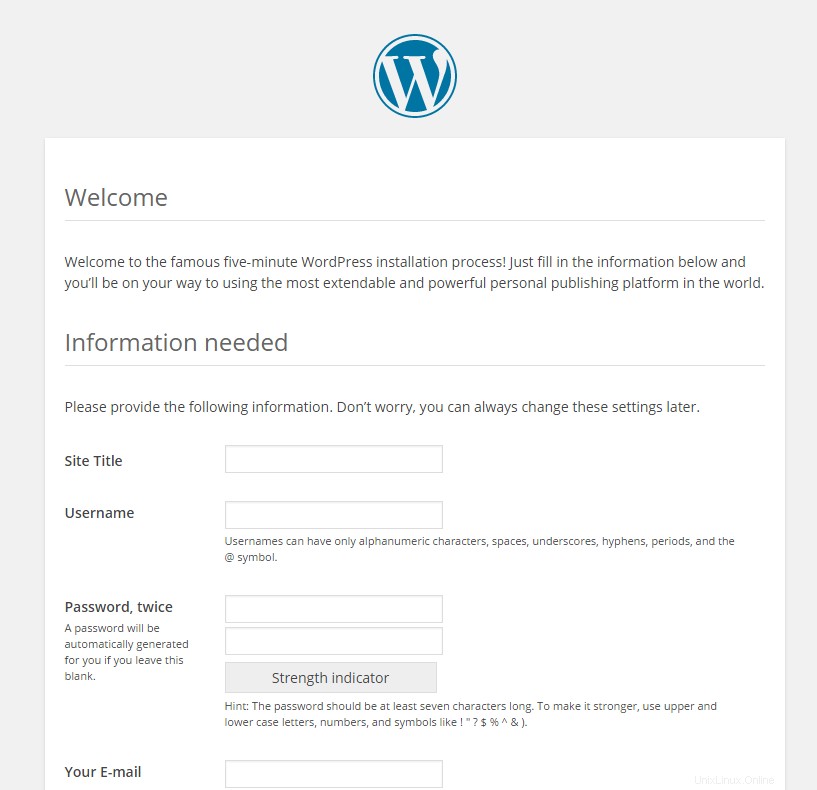
Dies ist die Willkommensseite für WordPress in Ihrem Browser in FreeBSD
Was kommt als Nächstes?
Herzliche Glückwünsche! Sie haben jetzt einen Server mit installiertem WordPress. Vielen Dank, dass Sie uns folgen, und schauen Sie gerne bei uns vorbei, um weitere Updates zu erhalten.
Atlantic.Net
Atlantic.net bietet VPS-Hosting sowie Managed-Hosting-Services an, die eine Schicht von geschäftsessentiellen Managed Services zu Ihren Hosting-Paketen beinhalten. Kontaktieren Sie uns noch heute für weitere Informationen.